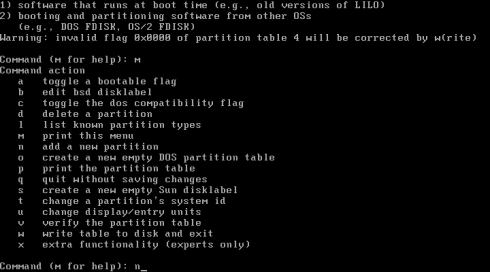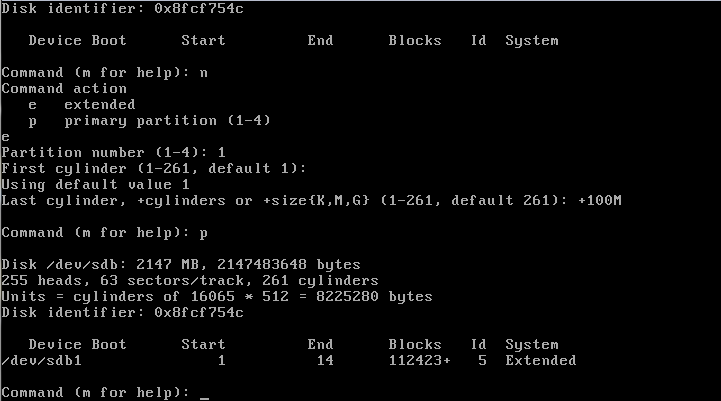Fdisk
Kadri Kalme A22
Pooleli!!!
Sissejuhatus
Fdiski kasutamiseks on vaja UNIX-i laadseid süsteeme. Varasemalt oli see olemas ka Windows-i peal, kuni see asendati DiskPart-iga. Fdisk ehk fixed disk on käsurea utiliid, mis võimaldab teha kettaste jagamise funktsioone operatsioonisüsteemides.
Fdiski kasutamine
Fdiski käivitamine ja käsud:
Pärast terminali käivitamist tuleb siseneda root kasutajana. Edasi on vaja siseneda fdiski. Selleks tuleb käsureale kirjutada:
fdisk /dev/sdb
sdb asemel võib olla ka sda või siis hoopis sdc, oleneb mitu ketast sul on. Järgmisena ilmub sulle ette:
Command (m for help):
Kui vajutada m tähte ja enterit, siis tuleb ette tabel erinevate käskudega, mida võib fdiskis kasutada.
Nendest põhilised mida on vaja partatsioonidega tegelemiseks on järgmised:
- d - Kustutab partatsiooni.
- n - Lisab uue partatsiooni.
- p - Kuvab partatsiooni tabeli.
- q - Väljub partatsioonist ilma salvestamata.
- w - Kirjutab tabeli kettale ja väljub.
Uue partatsiooni loomine:
Esiteks tuleb vajutada n tähte ja enterit, siis hakkab fdisk sinult küsimusi küsima. Esiteks soovib ta teada kas tahate luua laiendatud või primaarset partatsiooni.
Command action
e extended
p primar partition (1-4)
Kui sul on olemas juba üks laiendatud partatsioon, siis enam teist juurde teha ei saa. Siis ta küsib järgnevalt:
Command action
l logical (5 or over)
p primar partition (1-4)
Loogilist saab teha ainult laiendatud partatsiooni sisse. Neid võib teha nii palju kui soovi on, kuni ruum saam otsa. Mida väiksemad loogilised partatsioonid teed, seda rohkem neid teha saad. Laiendatud partatsioone ei saa teha üle ühe. Primaarseid saab teha aga kuni 4. Kui teed ühe laiendatud partatsiooni siis enam ei saa 4-ja primaarset partatsiooni juurde teha, vaid ainult 3. Loogiliste partatsioonide numbrid hakkavad 5est pihta, sest 1-4 koht on mõeldud primaarsetele ja laiendatud partatsioonidele.
Kui sinu kettas on tühi ja sa soovid teha esiteks extended partatsiooni siis teen näitena läbi kuda seda luua:
Pildil on siis näha, et laiendatud partatsiooni loomiseks peab valima e tähe ja siis enterit vajutama, järgmisena peab valima partatsiooni numbri. Valisin esimese, sest algusest on alati kõige parem alustada. Järgmisena soovib fdisk teada millisest silindrist ta peab alustama. Sulgudes olev vahemik näitab mille vahel valida saad. Lihtsalt enterit vajutades võtab ta kõige esimese vaba silindri. Siis tahab ta teada viimast silindrit, aga mugavam on kirjutada kohe ära, kui suurt partatsiooni vajate ja kirjutate siis kas vastavalt +100K või +500M või hoopis 1G. Siis arvutab ta ise ära mitu silindrit see tulema peaks. Sellepärast, et silindrid on fikseeritud suurusega, ei tule partatsiooni täpselt nii suur kui soovisite, vaid võib tulla natukene suurem.
Alati soovitan pärast partatsiooni loomist kontrollida üle kas tuli kõik nii nagu soovisite, et pärast ei oleks üllatusi.
Näite põhjal peaks suutma teha ka teised partatsioonid mis vaja.
Partatsioonide kustutamine:
Kustutamiseks peab vajutama d tähte ja enterit, mille peale ta küsib järgmist:
Partition number (1-5):
Siis tuleb valida partatsiooni number mida kustutada soovite. Kui ainult üks partatsioon ongi, siis ta ei küsi numbrit vaid kustutab kohe selle ainukese ära. Juhul kui on laiendatud partatsioon ja selle alla on tehtud loogilised partatsioonid, siis ei pea ükshaaval kustutama neid, vaid võib kohe kustutada laiendatud ära ja siis kaovad ära ka loogilised.
Fdiskist väljumine:
Väljumiseks on kaks võimalust, kas siis w või q. Kui on soov salvestada tehtud partatsioonid, siis kindlasti vali w, sest siis jäävad kõik alles. Kui valid q, siis väljud ilma salvestamata ja jääb nii nagu oli ennem.
Kokkuvõte
Kasutatud kirjandus
en.wikipedia.org/wiki/Fdisk http://www.basicconfig.com/fdisk_command_action_help_menu
Autor
Kadri Kalme A22 16.05.2011